목차
개요
Google API를 사용하기 위한 GCP 설정에 대해 기술한 글입니다.
GCP Setting
먼저 Google API, 그중에서 Youtube API를 사용하기 위한 GCP Setting에 대한 방법을 나열하겠습니다.
GCP Project 생성하기

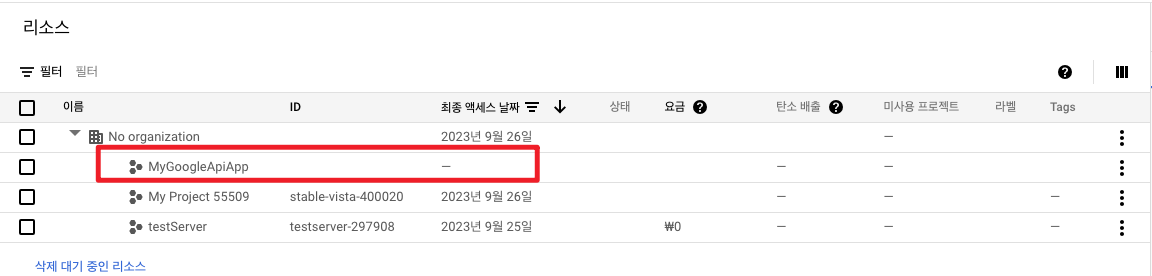
이후 Project가 생성된 “Google Cloud” 로고를 클릭해서 생성한 Project로 이동하면 다음과 같은 화면이 나옵니다.

GCP Library Setting
“개요”에서 언급했듯이 제가 사용할 Google API는 Youtube와 관련된 API입니다.

빨간색 박스로 표시한 “라이브러리” 탭을 클릭하면 다음과 같은 화면이 나옵니다.

“Youtube”라는 키워드로 검색하면 결과가 여럿 나오지만 그중에서 필요로 하는 기능이 들어있는 “Youtube Data API v3”를 클릭하고 “사용”을 눌러줍니다.

GCP 사용자 인증 정보 만들기
“사용”을 눌렀다면 다음과 같은 화면으로 이동될 겁니다.
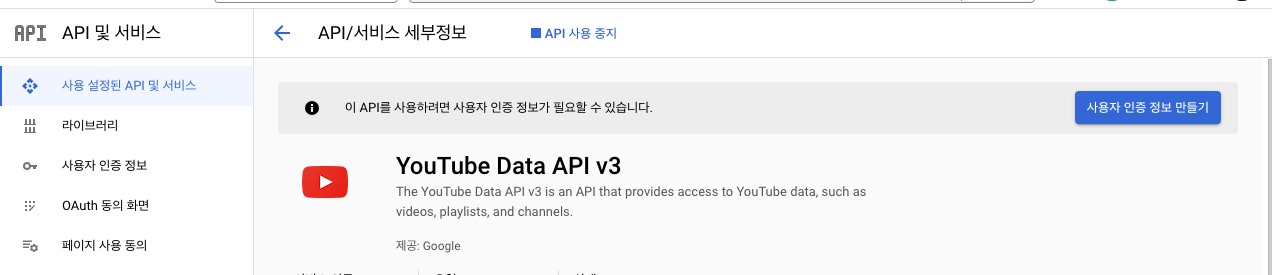
여기서 “사용자 인증 정보 만들기”를 클릭하여 API를 이용할 때 사용할 “계정”을 만들어봅시다. 이후부터는 필요한 데이터를 채우기만 하면 됩니다.
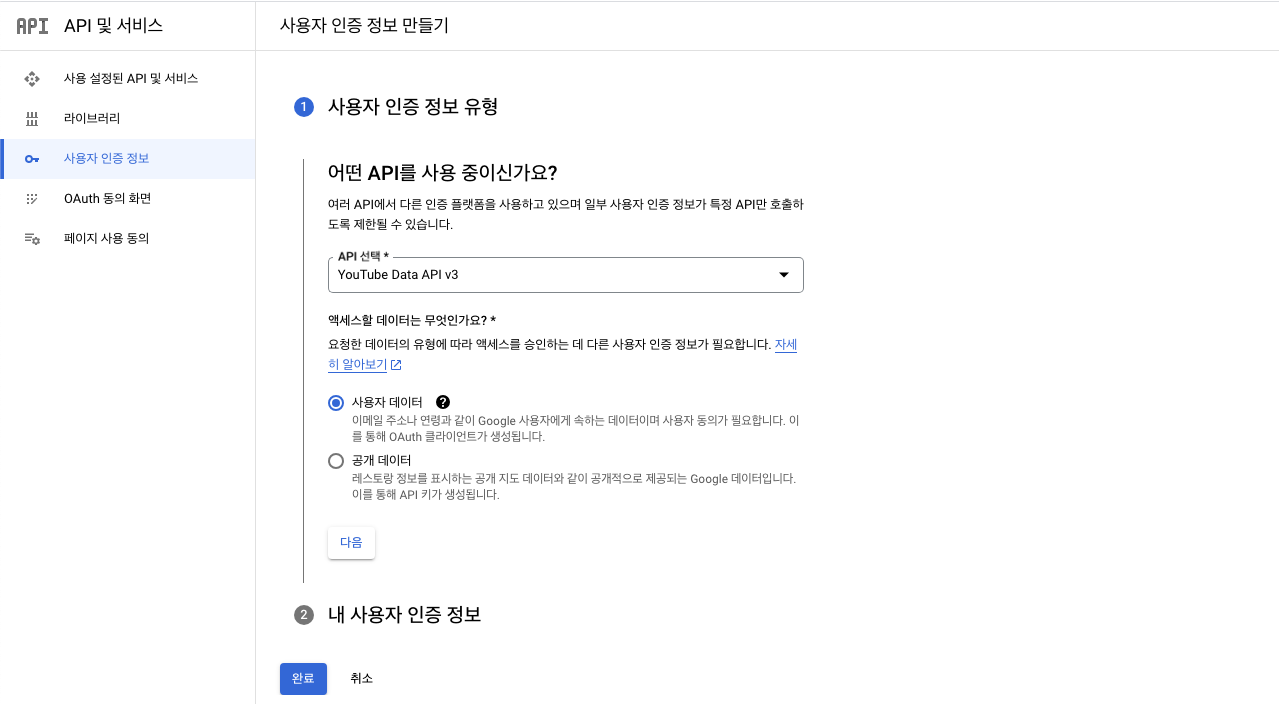

3단계인 범위 채우기입니다. “계정”이 Youtube 정보에 대해 어디까지 접근할 것인지 열어주는 항목입니다. 이는 타 사용자에게 App을 배포할 때 권한의 범위를 묻는 것이기도 합니다. 그러나 이 글에서는 제 소유의 계정을 사용하기 때문에 필요한 게 있으면 다 체크를 했습니다.
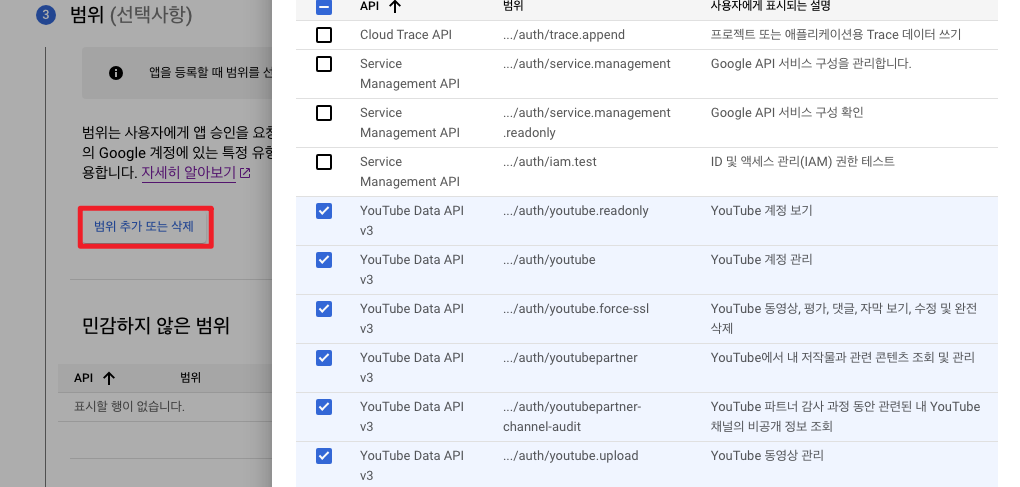
이다음으로는 목적에 맞는 옵션을 선택해서 진행합시다.

이 단계 이후 사용자 인증 정보에 대해 다운로드할 수 있는 부분이 나오며 해당 파일을 잘 보관해 둡시다.(편의로 인해 파일명을 “oauth_credential.json”로 변경함) 이 단계가 끝나 “사용자 인증 정보” 메뉴로 돌아오면 다음과 같은 항목이 생성되어 있습니다.

GCP 앱 게시하기
마지막으로 GCP에서 해당 앱을 테스트 게시해 줍시다.

만약 “앱 게시” 버튼을 누르지 않았다면 이후 진행하는 단계에서 에러가 발생합니다. 앱 게시하지 않은 채로 이용하려면 조금 더 하단의 “테스트 사용자”에 이메일을 추가해 주면 가능합니다.